Может возникнуть ситуация, когда необходимо запустить какую-нибудь программу от имени другой учетной записи существующей в компьютере. Причин этого может быть множество, например программа требует для работы прав администратора компьютера или любые другие, главное научиться запускать программы от имени другого пользователя компьютера.
Способов добиться этого существует множество, давайте рассмотрим некоторые штатные возможности операционной системы Windows. Проще всего, если требуется запустить программу от имени администратора, достаточно щелкнуть по запускаемому файлу или ярлыку правой кнопкой мыши и выбрать пункт «Запуск от имени администратора». Ввести пароль и нажать кнопку «OK», программа запуститься от имени администратора.
Чтобы запустить программу от имени другого пользователя системы, нужно с нажатой клавишей Shift на клавиатуре щелкнуть правой кнопкой мыши на нужном файле и выбрать в контекстном меню пункт «Запуск от имени другого пользователя», ввести его логин и пароль.
Есть правда пара особенностей, чтобы запустить программу от имени другой учетной записи, она должна иметь пароль. Учетная записи пользователя имеет имя и может быть указано еще полное имя, работать будет только при указании имени.
Бывает, программа запускается только от имени администратора, а вы пользуетесь обычной учетной записью, тогда можно сократить запуск программы на одно действие, достаточно зайти в свойства ярлыка и на вкладке «Совместимость» отметить галочку «Выполнять эту программу от имени администратора». Теперь двойной клик левой кнопкой мыши по этому ярлыку сразу будет требовать ввода пароля администратора.
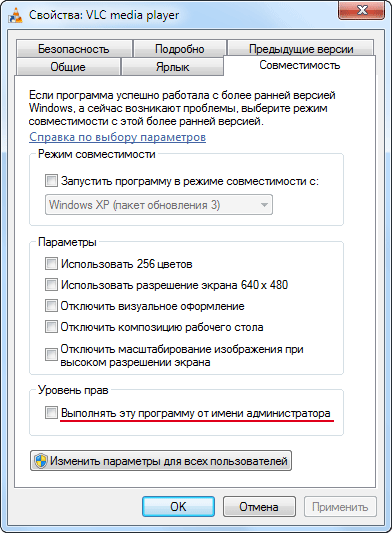
Команда Runas для запуска программ от имени другого пользователя
Для часто запускаемых программ от имени другого пользователя, неудобно каждый раз нажимать Shift и щелкать правой кнопкой мыши, проще воспользоваться специальной встроенной командой Runas. Для этого создадим ярлык, который будет запускать нужную программу от имени другого пользователя компьютера. Как создать ярлык можно прочитать здесь. В поле «Объект» напишем следующую команду:
runas /user:пользователь программа
программа — имя исполняемого файла, который мы хотим запустить. Если исполняемый файл находится не в системных переменных окружения, необходимо указывать полный путь до него.
runas /user:Андрей notepad.exe
В случае если имя пользователя или путь программы содержат пробелы, нужно взять их в двойные кавычки по отдельности.
runas /user:»Дмитрий Петров» «C:Program Files (x86)VideoLANVLCvlc.exe»
Сохраняем ярлык, теперь при его запуске будет появляться черное окно с просьбой ввести пароль. Внимание, при вводе пароля ничего не происходит, просто вводите его и нажимаете клавишу Enter .
Все хорошо работает, но вводить постоянно пароль быстро надоедает. На этот случай, команда Runas имеет специальный ключ /savecred. В случае его использования, пароль вводится только один раз при первом запуске, он сохраняется в недрах Windows и при последующих запусках подставляется автоматически. Вся команда выглядит следующим образом:
runas /savecred /user:Андрей notepad.exe
Запуск приложения от имени другого пользователя

Чтобы создать ярлык для запуска приложения от имени другого пользователя выполните следующие действия:
- Нажмите клавишу Alt , и удерживая её, перетяните иконку исполняемого файла туда, где Вы желаете создать ярлык.
- Нажмите правой кнопкой мыши на созданном Вами ярлыке и выберите пункт Свойства.
- В поле Объект введите следующую команду:
runas /user:учетная_запись_пользователя program
Runas — служит для запуска программы с разрешениями, отличными от тех, которые предоставляет текущая учетная запись.
/user:учетная_запись_пользователя — задает имя учетной записи пользователя, которая будет использована для запуска программы.
program — задает команду или программу, которая будет запущена с помощью учетной записи, указанной в параметре /user.
Если имя пользователя состоит из двух и более слов разделенных пробелом, то его необходимо заключать в кавычки.
Если программа, которую необходимо запустить не расположена в одной из системных папок, то путь к программе указывается полностью и заключается в кавычки.
Источник: nidler.pro
Запуск программ от имени другого пользователя в Windows 8
Наверное каждый кто работает на ОС Windows 7 или Windows 8 встречался с вопросом запуска приложения от имени администратора. Иногда данная функция решает некоторые проблемы с запуском того или иного софта. Если с запуском от имени администратора все понятно, то с запуском от имени другого пользователя дела обстоят немного иначе. Потребность в подобном виде запуска может возникнуть через разный набор прав, которые требует программа. О запуске программ от имени различных пользователей системы и пойдет речь в данной статье.
0. Различные способы запуска программ от имени другого пользователя
Рассмотрим 3 способа запуска программы от имени другого пользователя в Windows 8:
- Через проводник при помощи контекстного меню
- Через новый интерфейс Metro
- Через командную строку
1. Запуск через проводник при помощи контекстного меню
Первый способ является самым простым. Нужно найти программу, которую необходимо запустить от имени другого пользователя, в проводнике кликнуть по ней правой кнопкой мыши, а потом выбрать в контекстном меню нужный нам пункт «Запустить от имени другого пользователя». Затем появится окошко, где нужно будет указать данные пользователя (пароль и логин). Нажимаем «Enter» и программа успешно запускается.
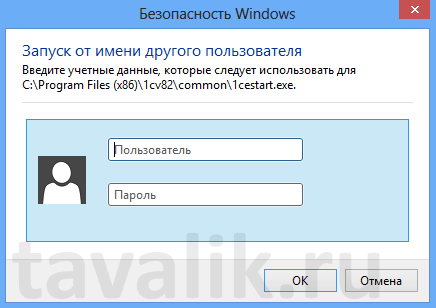
Но по умолчанию пункта Запуск от имени другого пользователя» в контекстном меню нет, но это можно быстро и просто исправить. Для этого есть два способа, о которых и пойдет речь ниже.
Первый способ – это просто нажать кнопку «Shift» и вызвать контекстное меню кликнув по ярлыку правой кнопкой мыши, требуемый пункт сразу появится в перечне.

Второй способ более сложный, для тех кто не хочет постоянно держать зажатой клавишу «Shift». Заключается он в правке групповых политик. Для начала нажмем комбинацию клавиш Windows+R, в появившемся окне пропишем команду gpedit.msc и нажмем клавишу «Enter».

Перед нами появится окно редактора, слева в дереве настроек нужно перейти в «Конфигурации пользователя» — «Административные шаблоны» — «Меню Пуск и панель задач» и найти пункт (находится почти в конце) «Показывать команду «Запуск от имени другого пользователя».
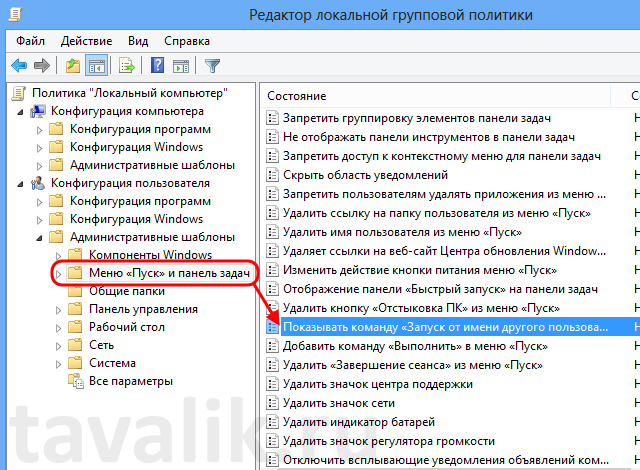
Кликаем 2 раза по строке, устанавливаем переключатель в положение «Включено» и нажимаем «ОК» для сохранения изменений.

Для применения измененной политики осталось только перезагрузить компьютер (или перезайти в windows под данным пользователем) или же опять вызвать окно «Выполнить» (Windows+R) и прописать в нем команду gpupdate /force. В этом случае появится небольшое окно с надписью «Обновление политики», а через несколько секунд изменения вступят в силу. Теперь команда будет всегда отображаться в контекстном меню для данного пользователя системы.
2. Запуск через проводник при помощи интерфейса Metro
Еще один способ запуска программы от имени другого пользователя – это запуск при помощи нового интерфейса Metro. Алгоритм действия тот же. Кликаем по необходимой программе правой кнопкой мыши с жатой клавишей «Shift». В меню действий выбираем пункт «Запустить от имени другого пользователя».
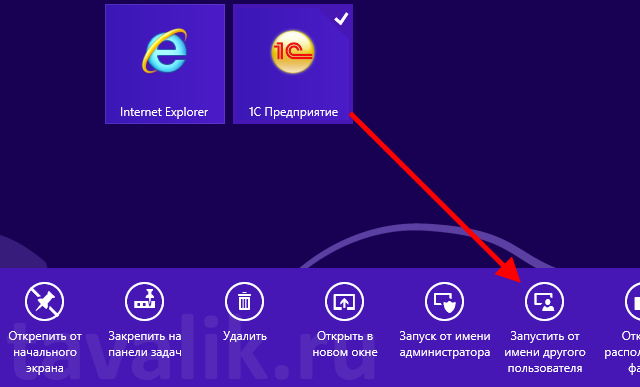
Опять таки, для того чтобы данный пункт был доступен всегда, нужен включенный параметр «Запуск от имени любого пользователя» групповой политики для контекстного меню. (см. предыдущий пункт).
3. Запуск из командной строки
Последний способ — запуск программы от имени заданного пользователя из командной строки. Для этого снова вызываем окно «Выполнить» (или командную строку) и в поле «Открыть» напишем команду вида:
runas /user:Имя_пользователя> Путь_к_исполняемому_файлу>
runas /user:Онянов «C:Program Files (x86)1cv82common1cestart.exe»
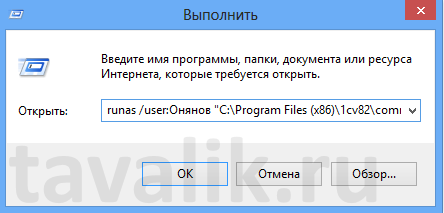
После выполнения данной команды, появится окно с предложением ввести пароль для данного пользователя и, в случае успешного ввода пароля, программа запуститься от имени этого пользователя. Необходимо также помнить, что если название учетной записи или путь к исполняемому файлу содержит пробелы, его следует заключить в кавычки.

Помогла ли Вам данная статья?
Смотрите также:
Создание нового пользователя в Windows Server 2008 R2 Здесь будет рассказано как добавить нового пользователя в Windows Server 2008 R2. 0. Оглавление Создание нового пользователя Редактирование свойств пользователя 1. Создание нового пользователя Запускаем диспетчер сервера («Пуск» -…
Назначаем свои горячие клавиши для быстрого запуска программ в Windows Сделать работу с компьютером быстрее, эффективнее и удобнее можно с помощью горячих клавиш, которые предусматриваются как для работы в конкретных программах, так и для функций самой операционной системы. ОС Windows…
Добавление нового пользователя в Windows Server 2012 R2 Ниже будет подробно рассказано о том, как добавить нового пользователя на локальный компьютер под управлением Microsoft Windows Server 2012 R2. 0. Оглавление Добавление пользователя Изменение настроек пользователя…
Источник: tavalik.ru